Assim como os navegadores para PCs, o Safari também conta com o recurso de navegação por meio de uma guia anônima. Com ela, você pode acessar páginas sem que os seus dados armazenados no seu perfil do browser sejam utilizados, e ao mesmo tempo tudo que for enviado não fique registrado em um histórico.
E para ampliar a segurança, é possível também configurar para que essa navegação anônima seja feita apenas através do recurso de Face ID. Para quem não sabe, esse é o mecanismo de reconhecimento facial do iPhone.
E hoje o TecMundo te ensina como configurar o o Face ID para que a guia anônima do Safari só seja acionada com a identificação. Confira!
Como ativar o Face ID no Safari?
Antes de tudo, é preciso que você ative a verificação de segurança por Face ID no seu iPhone. Além disso, esse recurso só está disponível para aparelhos compatíveis com o atual sistema da Apple: o iOS 17. Acompanhe:
1. Vá até a opção “Configurações” do seu iPhone;
2. Uma vez lá, acesse a opção Safari, como mostra a imagem abaixo;
É preciso deslizar a tela para baixo para encontrar a opção referente ao app SafariFonte: Reprodução / TecMundo
3. Em seguida, vá até a opção “Exigir Face ID para Desbloquear a Navegação Privada” e mude a chave para o lado, deixando-a verde para ativá-la;
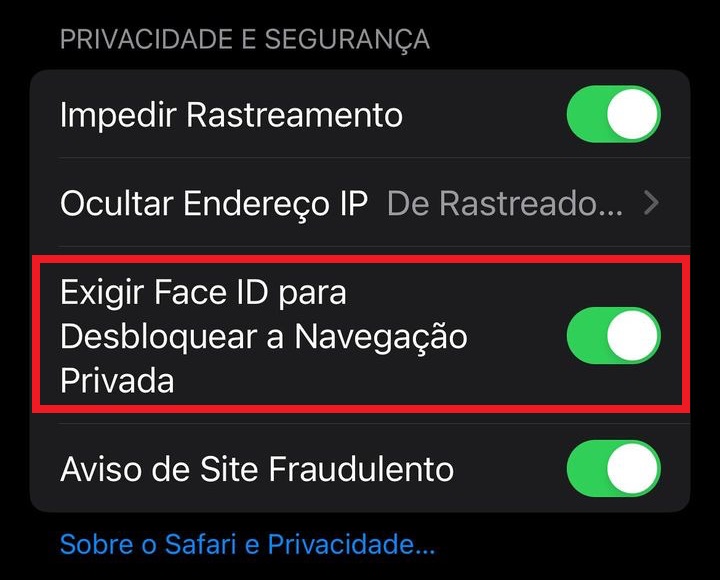 Procure pela opção “Exigir Face ID para Desbloquear a Navegação Privada” na listaFonte: Reprodução / TecMundo
Procure pela opção “Exigir Face ID para Desbloquear a Navegação Privada” na listaFonte: Reprodução / TecMundo
4. Pronto, agora o seu Safari já está configurado para que toda vez que a aba anônima for ativada, seja exigida a autenticação via Face ID.
Como abrir uma aba anônima no Safari?
Depois de fazer o procedimento acima, toda vez que você navegar em uma aba anônima no Safari, será exigida a identificação por Face ID. Ou seja, caso você feche o aplicativo, troque por outro, ou até mesmo bloqueie a tela do iPhone, será necessário fazer a autenticação facial.
1. Abra o aplicativo do Safari no seu iPhone;
2. Uma vez lá, aperte no ícone com o desenho de duas janelas sobrepostas, que fica na parte inferior da tela, à direita, como mostra a imagem abaixo;
 O botão com as janelas sobrepostas fica no canto direito, na parte debaixo da telaFonte: Reprodução / TecMundo
O botão com as janelas sobrepostas fica no canto direito, na parte debaixo da telaFonte: Reprodução / TecMundo
3. Depois, ainda na parte inferior da tela, aperte na opção “Página de Entrada”;
 Aperte em “Página de Entrada” para mudar para aba anônima posteriormenteFonte: Reprodução / TecMundo
Aperte em “Página de Entrada” para mudar para aba anônima posteriormenteFonte: Reprodução / TecMundo
4. Em seguida, aperte na opção “Privado” para alterar o tipo de navegação que será utilizada;
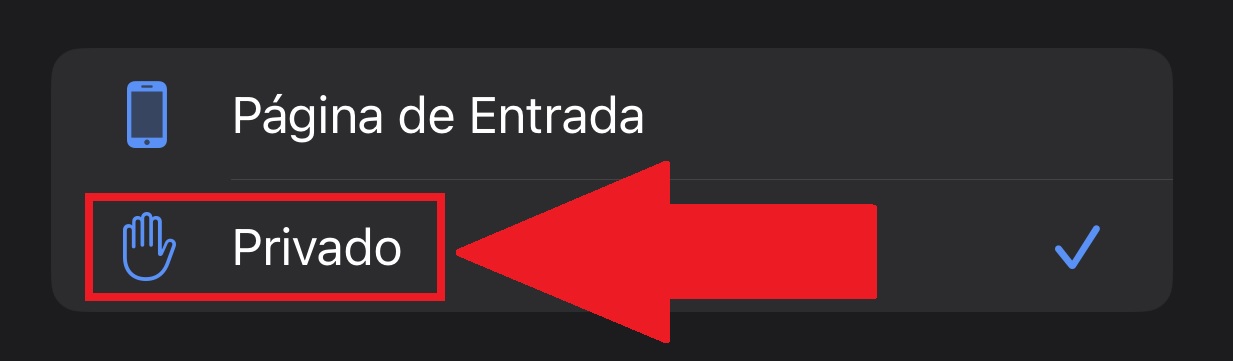 Mude para a opção “Privado” para alterar o tipo de navegação do SafariFonte: Reprodução / TecMundo
Mude para a opção “Privado” para alterar o tipo de navegação do SafariFonte: Reprodução / TecMundo
5. Agora aperte em “Ok” para confirmar a mudança;
6. Em seguida, faça a autenticação via Face ID para confirmar que é você mesmo que está navegando em modo privado;
7. Um aviso surgirá na tela confirmando que agora a navegação está configurada como privada;
 Quando esta mensagem surgir na tela do seu navegador, é sinal de que o modo anônimo está ativadoFonte: Reprodução / TecMundo
Quando esta mensagem surgir na tela do seu navegador, é sinal de que o modo anônimo está ativadoFonte: Reprodução / TecMundo
8. Pronto, agora você já pode acessar sites e páginas de forma anônima no seu iPhone.
Agora que você já sabe como navegar de forma privada no Safari, não é preciso mais se preocupar em ter seus dados coletados ou reutilizados em determinados sites.
Gostou do conteúdo? Então, continue de olho no portal e fique atento aos tutoriais que saem por aqui todas as semanas. Até a próxima!
